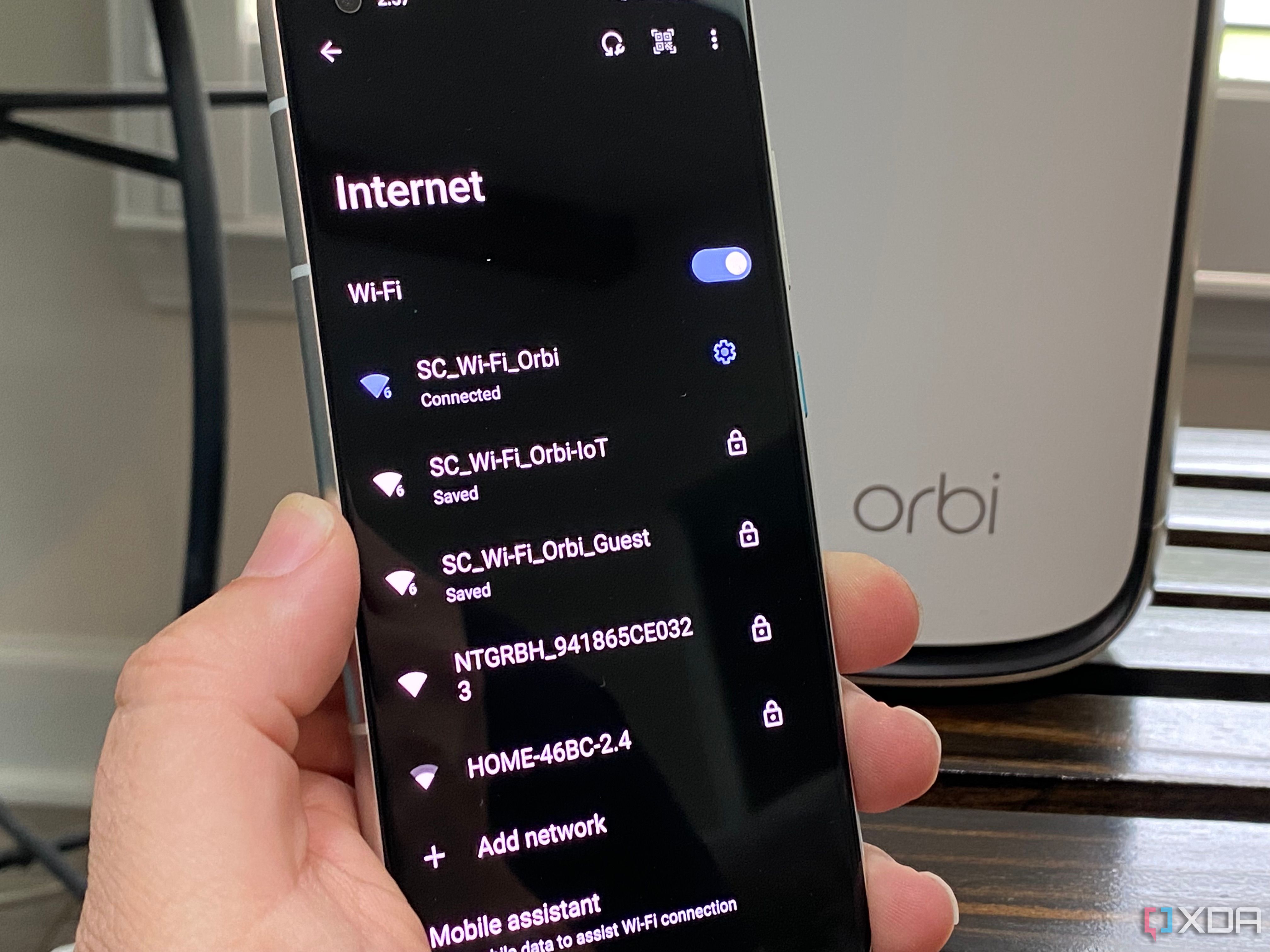Когда возникают проблемы с домашней сетью, устранение неполадок всегда становится более сложным, когда ваше основное интернет-соединение не работает. К лучшему или к худшему, подключение является неотъемлемой частью нашей жизни, и любое нарушение — это большая проблема. Тем не менее, есть много распространенных сетевых проблем, которые вы можете решить дома, прежде чем звонить в службу поддержки, будь то медленное соединение, устройство, которое не подключается, или принтер, который отказывается принимать документы для печати. Вот еще пять распространенных сетевых проблем, которые можно решить с минимальными усилиями.
6 Медленное интернет-соединение
Прежде чем обращаться в службу поддержки, проведите тестирование.
Никому не нравится медленное интернет-соединение, будь то просмотр видео с кошками, потоковая передача любимых шоу или работа, как это делаем мы здесь, на XDA. Устранение неполадок может быть утомительным, так как проблема может быть связана со многими вещами, и вы можете не знать возможную причину. Первое, что нужно сделать перед дальнейшим устранением неполадок или обращением в службу поддержки вашего интернет-провайдера, — это протестировать несколько других устройств у вас дома. Таким образом, вы узнаете, связана ли проблема с конкретным устройством или более общая, возникают ли проблемы только в некоторых частях вашего дома и какие типы устройств затронуты. Все это важные данные, если вам нужно обратиться в службу поддержки, поэтому запишите результаты своих тестов на случай, если они вам понадобятся позже.
Проверьте, не используют ли какие-либо из ваших устройств большую пропускную способность, чем обычно, например, при загрузке больших файлов или выполнении крупного обновления. Или устройство все еще транслирует видео высокого разрешения, когда вы думали, что выключили его, ограничивая пропускную способность, к которой могут получить доступ другие устройства. Вы также можете попробовать сбросить настройки сети и повторно подключиться к сети, чтобы проверить, решит ли это проблему. Вы также можете попробовать перезагрузить маршрутизатор или ячеистую сеть, что часто решает проблемы с медленным подключением к Интернету.
5 Медленный или нестабильный Wi-Fi
Нестабильный Wi-Fi — это ужасно, но это можно быстро исправить
Одна из самых распространенных проблем с сетью также является одной из самых быстро решаемых, поскольку медленный Wi-Fi часто является проблемой силы сигнала. Первое, что нужно проверить, — это где расположен ваш маршрутизатор, поскольку размещение его в неправильном месте может привести к мертвым зонам Wi-Fi или нестабильным соединениям. Это было достаточно верно, когда у нас были только диапазоны 2,4 ГГц, но хотя более новые, более быстрые диапазоны 5 ГГц и 6 ГГц менее подвержены помехам сигнала, им сложнее проходить через стены или опоры. Первое место, где был установлен ваш интернет, часто является самым простым для сервисного специалиста, но худшим для вашего сигнала Wi-Fi, поэтому переместите маршрутизатор, если это возможно.
Вы также можете попробовать изменить канал, на котором работает ваша сеть Wi-Fi, особенно если вы живете в густонаселенном районе. Большинство людей никогда не меняют настройки маршрутизатора по умолчанию, поэтому вы, вероятно, будете бороться за качество сигнала со всеми своими соседями. Изменение на менее используемый диапазон немного улучшит Wi-Fi каждого, поскольку вы больше не будете мешать друг другу. Также возможно, что ваш телефон или ноутбук поддерживает только старый тип Wi-Fi, но это менее вероятно, если только он не был выпущен несколько лет назад или раньше. Если у вас все еще есть проблемы с Wi-Fi после перемещения маршрутизатора, возможно, пришло время рассмотреть ячеистую сеть, которая устанавливает несколько мини-маршрутизаторов Wi-Fi для покрытия всего вашего дома стабильным беспроводным подключением.
4 Невозможно отправить файлы на принтер
Принтеры могут быть проблемными
Фото: Кэнон
Принтеры и сетевое подключение — две из самых проблемных вещей для устранения неполадок, поэтому их сочетание часто очень раздражает. К счастью, Windows 11 и последние версии macOS более стабильны и обычно могут автоматически решать проблемы с принтерами, требуя очень мало вмешательства пользователя. В Windows 10 и 11 есть средство устранения неполадок принтера, которое можно запустить, если у вас возникнут какие-либо проблемы, но перед его запуском самым простым решением часто является перезагрузка принтера, компьютера и маршрутизатора. Иногда достаточно нового подключения к домашней сети, и вы можете снова попробовать распечатать документы.
Вы также можете попробовать удалить и повторно добавить ваш принтер, независимо от того, какую операционную систему вы используете. Переустановка драйвера и программного пакета для вашего конкретного принтера также может помочь, поэтому проверьте страницы справки производителя, чтобы найти необходимые загружаемые файлы. Пользователи Windows также могут попробовать остановить службу диспетчера очереди печати, а затем удалить все файлы, найденные в “C:\Windows\System32\spool\принтеры” и снова перезапустите диспетчер очереди печати. Если ни один из этих шагов не сработал, попробуйте подключить принтер напрямую через USB, если это возможно, прежде чем обращаться в службу поддержки.
3 Проблемы с физическим подключением
Аппаратные соединения часто выходят из строя
Одной из наиболее распространенных точек отказа в любой домашней сети являются физические соединения между устройствами. Вы можете подумать, что это не относится к вашему дому, если вы в основном используете Wi-Fi, но соединение с вашим домом и вашим маршрутизатором представляет собой физический кабель, а кабели повреждаются относительно легко. Я потратил дни на устранение неполадок в своей домашней сети, только чтобы обнаружить крошечный поврежденный участок кабеля Ethernet между стеной и местом, куда я переместил маршрутизатор, который и вызывал проблему. Мне пришлось вытащить весь 30-футовый кабель, чтобы проверить, и поврежденный участок был всего около миллиметра длиной; я зацепился за него за стойки ковра, когда прятал кабель за ними.
Вот почему, когда я сталкиваюсь с медленным подключением к Интернету, кабели — это одно из первых, что я проверяю. Я по-прежнему сначала перезагружаю свои устройства, потому что я могу сделать это до того, как встану, но если проблемы все еще есть, пришло время проверить кабели. Ищите любые отверстия, царапины или порезы, или даже любые резкие изгибы. И если вы не видите физических повреждений, отключите их от своих устройств и подключите снова. Иногда этого простого действия будет достаточно, чтобы ваша сеть работала нормально.
2 Одно устройство не может подключиться к сети
Проблемы с отдельными устройствами — самые неприятные
Если только одно устройство не может подключиться к вашей сети, это может означать проблему с настройками или оборудованием устройства. Во-первых, вы можете выполнить несколько общих шагов по устранению неполадок, например, посмотреть, могут ли другие устройства подключиться к той же сети. Это подскажет вам, связана ли проблема с этим устройством, вашим сетевым оборудованием или, возможно, с вашим интернет-провайдером. Попробуйте перезагрузить устройство и маршрутизатор и проверьте, не удается ли вам все еще подключиться. Также попробуйте сбросить сетевые настройки на вашем устройстве, так как оно может пытаться подключиться с использованием сетевого адреса, который уже используется другим устройством.
Если на вашем устройстве есть драйверы для подключения по Wi-Fi, вы можете попробовать переустановить их и подключиться снова. Устройства Windows или macOS могут иметь проблемы с неправильно настроенными настройками DNS или IP, поэтому сброс IP компьютера и очистка кэша DNS могут вернуть вас в сеть, если проблема в этом. И Windows 11, и macOS имеют встроенные инструменты для диагностики проблем с Wi-Fi и другими сетевыми проблемами, а также сброса любых настроек до состояния OOBE, что может исправить многие проблемы с подключением, настроив их как новое подключение.
Если эти быстрые решения не сработали, пришло время обратиться за помощью
Если ваше интернет-соединение все еще неисправно, возможно, проблема не в вашей домашней сети. Попробуйте поискать страницу сбоев вашего интернет-провайдера; она сообщит вам, есть ли проблемы в вашем регионе. Если нет, пришло время обратиться в службу поддержки клиентов, чтобы узнать, знают ли они больше или могут провести вас через более глубокое устранение неполадок. Также может быть, что часть вашего сетевого оборудования вышла из строя, или вам, возможно, нужно обратиться к производителю вашего ПК, чтобы определить варианты замены.